विंडोज 10, अपने पूर्ववर्तियों की तरह एक तस्वीर हैवह फ़ंक्शन, जो सभी खातों के लिए उपयोगी है, लेकिन वर्षों में अपडेट नहीं किया गया है। यह अभी भी केवल दो विंडो को स्नैप करता है और यदि आपको अधिक विंडो को स्नैप करने की आवश्यकता है, तो आपको उन ऐप्स की आवश्यकता है जो विंडोज 10 पर एक कस्टम स्नैपिंग ग्रिड बना सकते हैं। विंडोज 10 पर ऐप विंडो को तेज करने और उसका आकार बदलने के लिए, आपको एक ऐप की आवश्यकता है SmartSystemMenu.
SmartSystemMenu एक स्वतंत्र, मुक्त स्रोत ऐप हैविंडोज़ 10 पर ऐप्स के शीर्षक बार मेनू में अतिरिक्त सेटिंग्स जोड़ता है। अतिरिक्त सेटिंग्स आपको विंडोज़ का आकार बदलने और उन्हें किसी भी तरह से संरेखित करने की अनुमति देती हैं जो आप चाहते हैं। यह संभवत: ऐप विंडो को केंद्र और आकार बदलने के सबसे तेज तरीकों में से एक है।
ऐप विंडो को केंद्र और आकार बदलें
SmartSystemMenu डाउनलोड करें और ज़िप फ़ाइल निकालें। इसके अंदर EXE चलाएं। एप्लिकेशन इंस्टॉल करने की आवश्यकता नहीं है जब आप इसे चलाते हैं, तो यह सिस्टम ट्रे में कम से कम होगा।
फ़ाइल एक्सप्लोरर विंडो खोलें, और राइट-क्लिक करेंशीर्षक पट्टी। आपको ऐप द्वारा जोड़े गए नए विकल्पों की एक लंबी सूची दिखाई देगी। विंडो को आकार देने के लिए, आकार विकल्प पर जाएं और आकार के प्रीसेट में से एक का चयन करें। प्रीसेट में आम डिस्प्ले रिज़ॉल्यूशन शामिल हैं लेकिन अगर आपको कस्टम रिज़ॉल्यूशन / साइज़ में विंडो को आकार बदलने की ज़रूरत है, तो आप कस्टम विकल्प का चयन करके इसे जोड़ सकते हैं।

एप्लिकेशन विंडो को संरेखित करने के लिए, संरेखण पर जाएंमेनू में विकल्प, और चुनें कि आप इसे कैसे संरेखित करना चाहते हैं। इस मेनू में एक कस्टम विकल्प भी है जो आपको ऐप विंडो के लिए एक स्थिति निर्धारित करने देता है। हालाँकि, SmartSystemMenu अपने पिछले आकार या स्थिति को याद रखने के लिए ऐप्स को बाध्य नहीं करता है, लेकिन ज्यादातर मामलों में, Windows के ऐप्स इसे स्वयं याद रखेंगे।
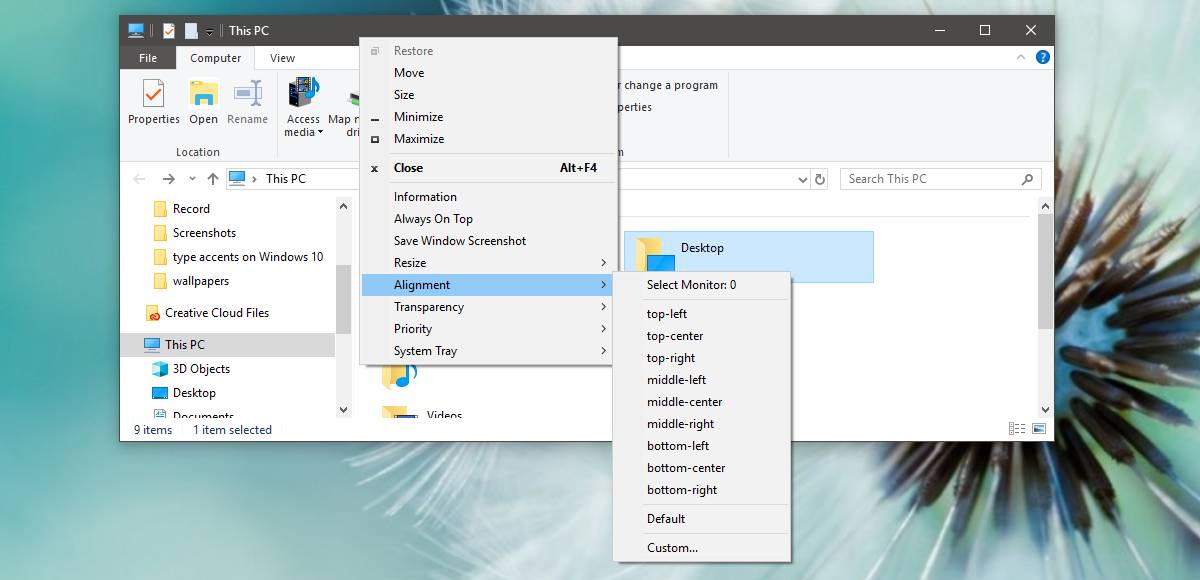
आकार और संरेखण सुविधाओं के अलावा,आप किसी विंडो को ऊपर, स्क्रीनशॉट को विंडो में पिन करने, उसकी पारदर्शिता को कम करने और उसकी प्राथमिकता निर्धारित करने के लिए SmartSystemMenu का उपयोग कर सकते हैं। 'सूचना' नामक सूची में एक और बहुत उपयोगी विकल्प भी है जो आपको ऐप विंडो के बारे में जानकारी देता है।
SmartSystemMenu अधिकांश डेस्कटॉप ऐप के लिए काम करता हैहालाँकि, किसी कारण से यह हमारे परीक्षणों के दौरान Chrome पर काम नहीं करता था। मेनू बिल्कुल नहीं दिखाई दिया। UWP ऐप्स के साथ, यह काम नहीं करता है क्योंकि उनके पास डेस्कटॉप टाइटल के समान टाइटल बार नहीं है। यह ऐप की एक दुर्भाग्यपूर्ण कमी है जो अन्यथा सबसे तेज़ तरीकों में से एक है जिसे आप ऐप विंडो के आकार बदलने या केंद्र में रखने के लिए कह सकते हैं।
एप्लिकेशन हल्का है और यदि आप अक्सर इसका उपयोग करते हैं, तो आप इसे सिस्टम बूट पर चलाने के लिए सेट कर सकते हैं।











टिप्पणियाँ